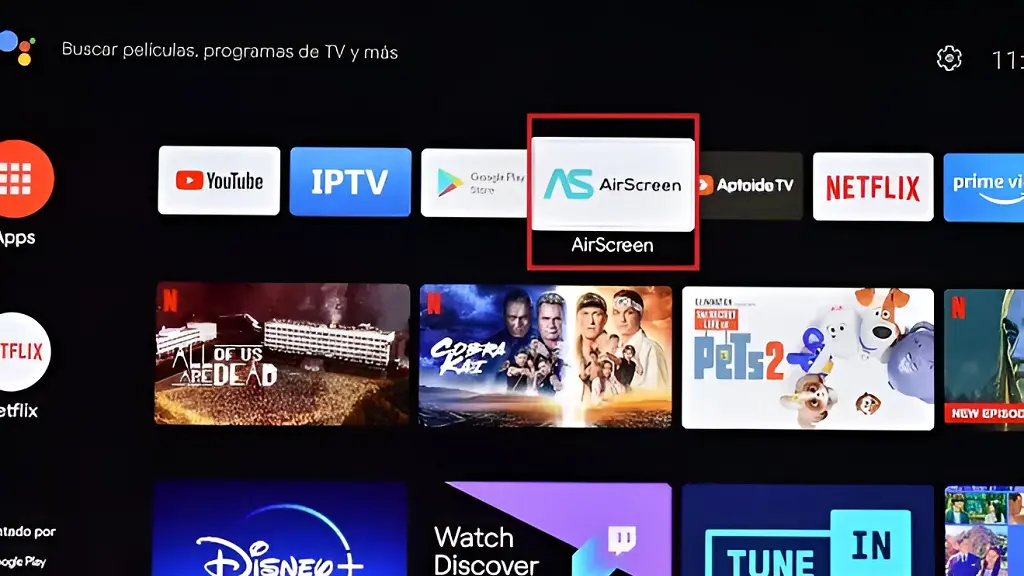
Gran parte de las actividades que se pueden realizar en un teléfono inteligente, incluyendo las videoconferencias y reuniones en línea, suelen involucrar contenidos multimedia cuya visualización resulta ser mucho más confortable en una pantalla de mayor tamaño.
La primera alternativa es usar nuestra computadora y transmitir hacia su pantalla lo que acontece en el teléfono. Para esto, existen herramientas de reflejo de pantalla que llevan a cabo esta tarea sin mayores inconvenientes. Sin embargo, existe otra opción: usar la capacidad de duplicación de pantalla de nuestros televisores inteligentes.
La mayoría de modelos que circulan en el mercado poseen tecnologías inalámbricas que permiten recibir las señales emitidas desde un teléfono celular, bien sea el contenido de aplicaciones específicas o todo el contenido que se muestra en su pantalla, lo que resulta ideal para transmitir vídeos locales, videoconferencias, fotos, etc.
Este proceso de duplicación de pantalla no se limita únicamente a los dispositivos Android; los usuarios de iPhone también pueden aprovechar estas funcionalidades gracias a tecnologías como AirPlay para iOS. Esto significa que, independientemente del sistema operativo de tu smartphone, tienes la posibilidad de proyectar tu pantalla en un televisor inteligente.
La duplicación de pantalla en Thomson Android TV
En el caso de los televisores Thomson Android TV, su capacidad de duplicación de pantalla de teléfonos basados en la versión móvil de Android está basada en la tecnología Google Cast representada por su función Chromecast integrada. Sin embargo, también puede duplicar la pantalla de un iPhone mediante el uso de distintas aplicaciones.
El procedimiento para transmitir la pantalla de un teléfono Android o iPhone hacia el televisor es muy sencillo. Estos son los pasos que debes seguir.
Cómo ver la pantalla de tu Android en Thomson Android TV
Para disfrutar de la pantalla de tu dispositivo Android en tu Thomson Android TV, comienza asegurándote de que tanto tu smartphone o tableta como el televisor estén conectados a la misma red wifi, un paso crucial para la correcta comunicación entre ambos aparatos.
Luego, en tu dispositivo Android, accede a la aplicación Google Home, que servirá como puente para realizar esta conexión. Dentro de la aplicación, busca y selecciona tu Thomson Android TV de la lista de dispositivos disponibles, indicando así a Google Home a dónde deseas transmitir el contenido de tu pantalla.
Finalmente, opta por la opción Enviar mi pantalla seguido de Enviar pantalla, iniciando así la transmisión de todo lo que se muestre en tu móvil directamente en tu TV. Este proceso te permitirá disfrutar de tus aplicaciones, juegos, fotos y videos favoritos a lo grande, transformando tu experiencia de visualización.
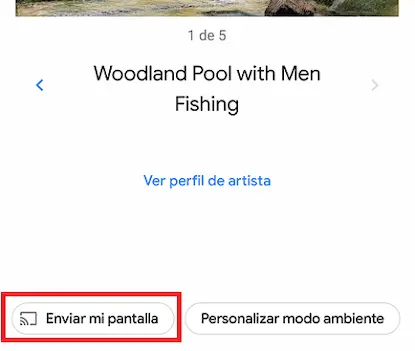
Cómo ver la pantalla de un iPhone en Thomson Android TV
Dado que el iPhone maneja nativamente AirPlay como protocolo de transmisión de pantalla inalámbrica, se hace necesario usar una aplicación que ofrezca el soporte debido. Se trata de Airscreen, una aplicación gratuita disponible desde la tienda Google Play del televisor Thomson. Sigue estos pasos.
Para empezar, conecta tu iPhone a la misma red wifi en la que funciona tu televisor Thomson.
Ve a tu televisor y entra a Google Play Store. Luego, descarga e instala la app AirScreen. Enseguida, abre la aplicación y haz clic en Confirmar.
Abre la app Cámara de tu iPhone y lee el código QR que aparece en la pantalla del televisor.

Te aparecerá un link de Safari. Púlsalo y enseguida pulsa en Entire screen.
Luego, ve a tu iPhone y abre su centro de control deslizando el dedo hacia abajo desde la esquina superior derecha de la pantalla (iPhone X y modelos posteriores) o desde la parte inferior de la pantalla hacia arriba (si tienes un iPhone 8 y modelos anteriores).
Toca en Duplicar pantalla y elige tu televisor Thomson Android TV.
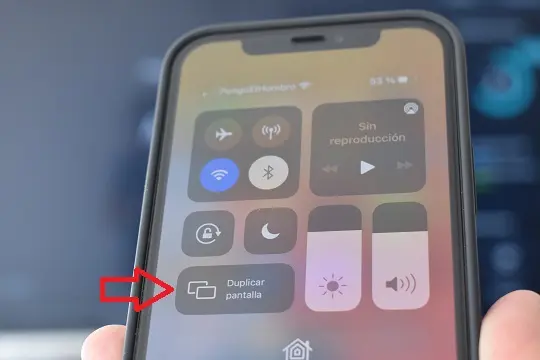
Luego de esto se transmitirá la pantalla de tu iPhone al televisor. Cuando desees detener la transmisión, vuelve a abrir el centro de control y toca el botón Dejar de duplicar.
Una consulta. La aplicación para proyectar la pantalla del iphone en la tv es gratuita?
Sí. AirScreen es totalmente gratuita.